아이폰 초기화 방법 데이터 설정 공장초기화 하는법
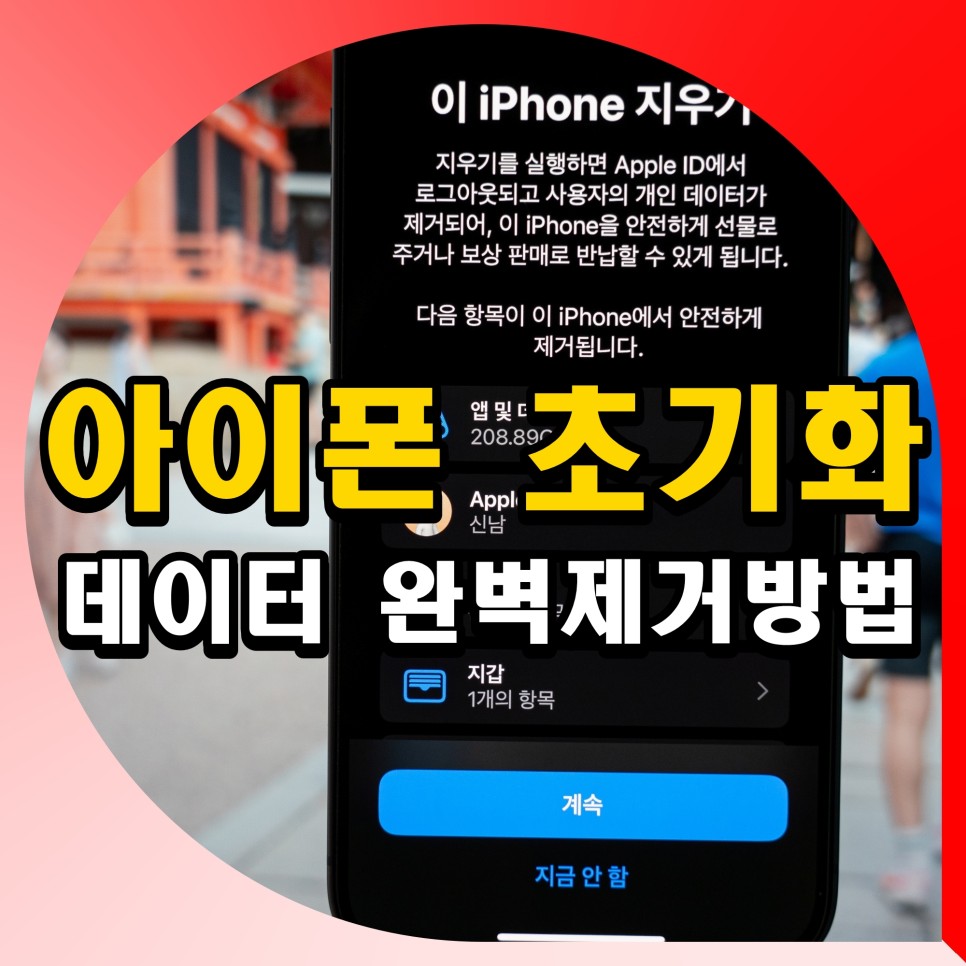
안녕하세요. it전문가 신남입니다. 이번 글은 아이폰 초기화 방법 데이터 설정 공장초기화 하는법을 준비해봤습니다.
현재, iphone 운영체제 버전은 ios17으로, 이전 버전들에서는 아이폰 공장초기화 방법을 적용하기 위해선, 별도의 세부 세팅을 모두 <원상복구>해놓은 상태로 진행해야 했는데, ios16버전 이후 부터는 다른 세팅 필요없이, 아이폰 데이터 초기화가 가능해졌습니다.
어떻게하면, 모든 데이터를 완벽하게 제거할 수 있는지, 방법과 함께 데이터는 그대로 남기고 다른 키보드 및 네트워크 등 오류가 발생하는 설정만 초기상태로 바꾸는 아이폰 설정 초기화에 대한 이야기까지 정리해봤으니까요.
많은 분들에게 도움이 되길 바라며, 이번 글 시작해보도록 할게요.
아이폰 초기화 방법

1. 먼저, 기본 앱 중 하나인 <설정>을 찾아 실행해줍니다.

2. 목록을 아래로 내려 <일반>탭을 클릭해주세요.

3. 하단 메뉴를 보면 <전송 또는 iphone 재설정>이라는 메뉴가 있거든요. 클릭해줍니다.

4. 총 두개의 메뉴가 보일겁니다.
하나는 <재설정>이며, 하나는 <모든 콘텐츠 및 설정 지우기>라는 항목입니다.
이 중 위에있는 메뉴를 선택하면 아이폰 설정 초기화 방법이 진행되며, <네트워크를 포함해, esim 정보, 키보드 및 홈 화면 레이아웃, 위치 및 개인정보보호 설정>등만 <초기상태로 변경>이 가능하거든요.

5. 아이폰 데이터 초기화 기능 중 저장된 사진 및 미디어파일, 동영상 및 각종 이미지들은 제거하지 않고, <설정 값>만 제거하고 싶을땐, <모든 설정 재설정>을 통해 진행하시면 됩니다.
혹은, 모든 데이터를 지우고 싶은 분들, 아무것도 남기고 싶지 않은 분들은 <모든 콘텐츠 및 설정 지우기> 메뉴를 눌러주세요.

6. 제품 중고판매 및 버릴때 혹은 다른 타인에게 줄때에 아이폰 공장초기화 방법 입니다.

7. 지워지는 항목은 앱 및 데이터를 포함해, 애플 id 계정 정보, <나의 찾기> 및 <지갑>등 개인정보에 관한 메뉴부터 다른 카카오톡 전송된 앱 및 메세지까지 포함해 모두 제거됩니다.
이를 인지하셨다면, <계속>버튼을 눌러주세요.

8. eSim을 이용하는 분들은 이심까지도 제거해주셔야하거든요. <삭제 및 데이터 지우기>를 누릅니다.

9. 암호를 입력해주세요.

10. 마지막으로 아이클라우드에 데이터를 업로드를 할것인지 물어보는데요. <지금 지우기>버튼을 누르면 정상적으로 아이폰 초기화 방법이 적용되며, 모든 설정 및 데이터가 삭제됩니다.
다만, 여기서 참고하실 부분으로 다시 재부팅 되고난 뒤 이 과정을 3번 정도만 똑같이 반복해주시면, 다시는 포렌식 및 데이터 복구작업을 할 수 없을 정도로 흔적을 제거할 수 있으니까요.
중고 판매 후 복원 및 복구되는 것이 싫은 분들은 아이폰 공장초기화 방법을 수차례 반복하시는 것을 추천드립니다.

이렇게, 아이폰 데이터 초기화 및 설정 초기화 방법을 모두 정리해 알려드려봤습니다.
안에 담긴 데이터를 백업하고 싶은 분들은 아래의 링크를 통해 해당 내용 확인 후 따라해보시길 바랄게요.

안녕하세요. it전문가 신남입니다. 이번 글은 아이폰 초기화 전 백업 방법 아이클라우드 사용법을 준비해봤...
blog.korea-iphone.com